¿Alguna vez te has sentido frustrado porque intentas todo para convertir los archivos VOB a tu iPhone en la Mac pero solo encuentras la decepcionante limitación de la compatibilidad del formato de archivo? Para resolver este problema, lo que puede hacer es convertir VOB a un formato compatible con iPhone. Si no conoce la forma detallada de convertir, no se preocupe. Este pasaje le brindará la introducción más completa sobre qué es VOB y cómo convertir VOB a iPhone en su Mac. Por favor, sigue leyendo y aprende.
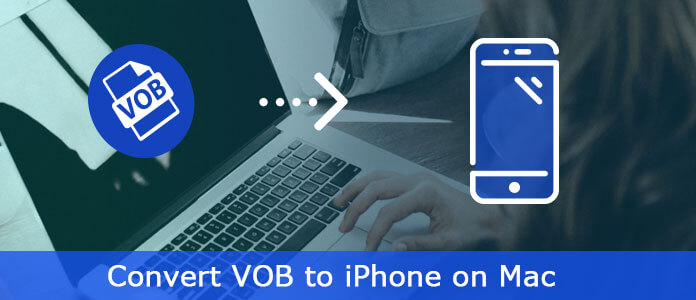
Antes de comenzar a convertir VOB a iPhone en Mac, primero debe averiguar qué es VOB. VOB (Objeto de video) es un formato contenedor en medios DVD-Video. Estos archivos VOB pueden contener contenido de video, audio, subtítulos y menús multiplexados en forma de flujo. Y normalmente se guardan en la carpeta VIDEO_TS en la raíz del DVD con la extensión .vob. En general, puede ver estos archivos VOB en reproductor de DVD, reproductor multimedia VLC, etc.
Sin embargo, para los usuarios de Mac, si desea ver un archivo VOB en iPhone, es posible que los archivos VOB no sean compatibles con estos dispositivos portátiles, reproductores y teléfonos inteligentes. Por lo tanto, primero debe convertir VOB a un archivo MP4 de iPhone en Mac.
Aquí te recomendamos usar Aiseesoft iPhone Video Converter para Mac, un convertidor profesional de Mac iPhone. Este convertidor de video puede ayudarlo a convertir todos los formatos de video populares, incluido el archivo VOB, a video/audio de iPhone en Mac. Con sus potentes y avanzadas funciones de conversión, puede convertir, editar y compartir sus archivos VOB sin demasiada eficiencia.
Características principales
La siguiente guía puede enseñarle cómo convertir VOB a iPhone en Mac con Aiseesoft iPhone Video Converter para Mac. Primero descargue Aiseesoft iPhone Video Converter para Mac, instale y ejecute el software.
Paso 1 Agrega el archivo VOB que necesitas convertir
Haga clic en el botón Agregar archivo en la barra de herramientas para abrir el cuadro de diálogo, explore su Mac y elija el archivo de video VOB que desea convertir.
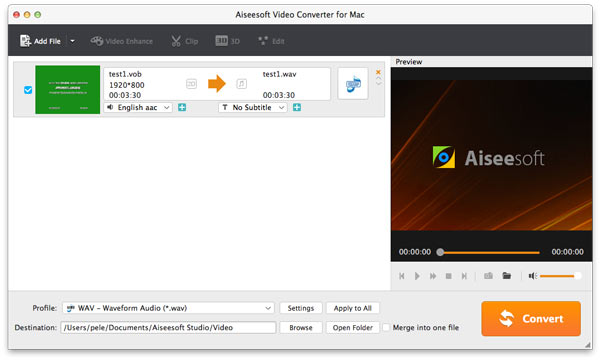
Paso 2 Seleccione un formato de iPhone para la salida
Puede elegir el formato iPhone MP4 de la lista de perfiles según sus necesidades. Haga clic en el botón Examinar... para seleccionar una carpeta de destino para guardar sus archivos MP4 de salida.
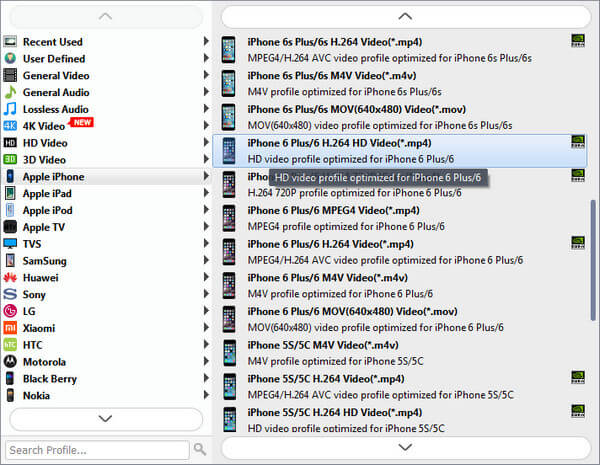
Paso 3 Comience a convertir VOB a iPhone en Mac
Después de todas las configuraciones, haga clic en el botón Convertir para iniciar la conversión. Cuando finalice la conversión, puede hacer clic en el botón Abrir carpeta para verificar los archivos MP4 de iPhone convertidos.
Toda la conversión no le llevará más de unos minutos. Capacidad de conversión avanzada, velocidad de conversión rápida, interfaz amigable, potente función de edición de video... ¡No lo dudes ahora, descarga gratis y pruébalo!
iSkysoft iMedia Converter es una herramienta profesional para convertir archivos VOB a videos comunes para iPhone en Mac. Y proporciona ajustes preestablecidos optimizados para iPhone para que no tenga que preocuparse por la configuración y las resoluciones.
Características Clave:
Convierta videos en línea de 1,000 sitios populares a VOB con múltiples formatos de video/audio.
El editor de video incorporado le permite editar archivos VOB.
Transfiera archivos VOB a iPhone, iPad, Android y otros dispositivos fácilmente.
Paso 1 Descargue e instale iSkysoft iMedia Converter en su Mac y luego ejecútelo.
Paso 2 Vaya a "Cargar DVD" y navegue hasta los archivos VOB que necesita importar a la aplicación. Puede recortar, recortar o rotar el video antes de convertirlo.
Paso 3 A continuación, haga clic en el icono de formato a la derecha del video y seleccione un formato de salida de la lista de formatos de salida.
Paso 4 ¡Haga clic en "Convertir" para convertir VOB a iPhone en Mac! Cuando finaliza la conversión, puede ver la película VOB en su Mac e importarla a su iPhone para disfrutarla.
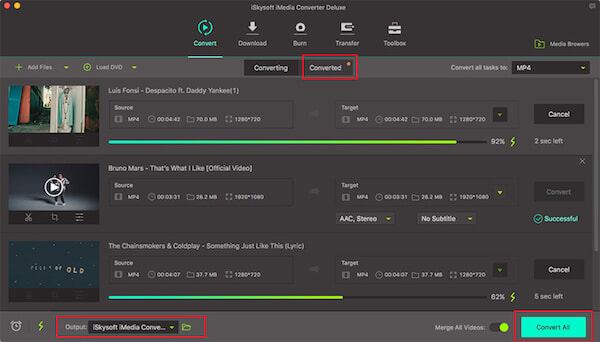
La elección de convertir VOB a MP4 gratis como formato de salida se basa en la amplia compatibilidad de MP4 con casi todos los reproductores multimedia, así como en su compromiso de sonido entre la calidad del video y el tamaño del archivo, lo que significa que puede disfrutar de sus archivos VOB en más dispositivos con alta calidad. pero pequeña ocupación de espacio en su dispositivo móvil.
Características Clave:
Conversión 100% gratuita de VOB a MP4 H264, etc. y hasta 200 formatos digitales para que elijas.
Convierta VOB a MP4, MOV, M4V, etc. para reproducirlos en todos los dispositivos iOS, incluidos iPhone 7/Plus, iPad e iTunes.
Lo ayuda a rotar, recortar, recortar archivos VOB, agregar subtítulos externos a VOB y ajustar parámetros.
Paso 1 Descarga gratis este software convertidor gratuito de VOB a MP4 en tu Mac y ejecútalo.
Paso 2 Haga clic en el botón "Agregar archivo" en la esquina superior izquierda para importar el archivo VOB que desea convertir a iPhone. O puede arrastrar y soltar los archivos VOB directamente en este convertidor.
Paso 3 En la pequeña ventana emergente, elija "a video MP4" como formato de salida de video.
Paso 4 Haga clic en "Listo" para volver a la interfaz principal. (Además de VOB a iPhone MP4, puede convertir cualquier otro video a diferentes formatos libremente)
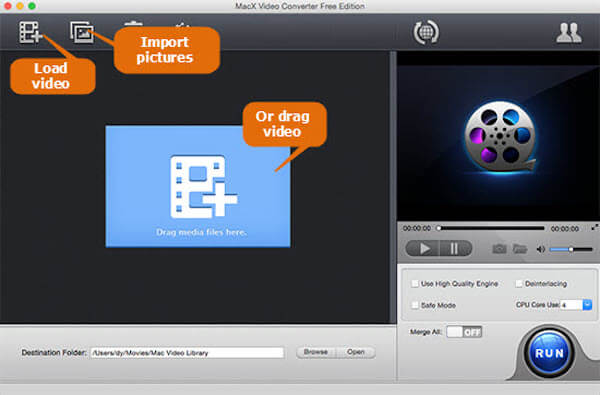
Wondershare Video Converter Ultimate para Mac es un conversor VOB profesional que permite convertir VOB a MP4 y otros formatos populares a iPhone en Mac. El convertidor funciona a gran velocidad sin afectar la calidad del video original. Con el programa, puede convertir videos VOB por lotes a la vez con solo un clic.
Características Clave:
La tecnología APEXTRANS del software hace que la velocidad de conversión sea 30 veces más rápida en comparación con otro software.
Convierta directamente VOB (DVD-Video) a MP4, AVI, MKV, MOV, FLV, WMV y más de 1000 formatos.
Admite funciones de edición como recortar, recortar, agregar marcas de agua, agregar subtítulos, etc.
Paso 1 Descargue, instale y ejecute Wondershare Video Converter Ultimate en su computadora Mac.
Paso 2 En la interfaz principal del software, arrastre y suelte los archivos VOB desde su computadora al convertidor VOB.
Paso 3 Haga clic en el icono desplegable para seleccionar MP4 y la resolución relacionada en la categoría Video como formato de salida.
Paso 4 Finalmente, haga clic en el botón "Convertir todo" para iniciar el proceso de conversión de VOB a iPhone MP4 en Mac.
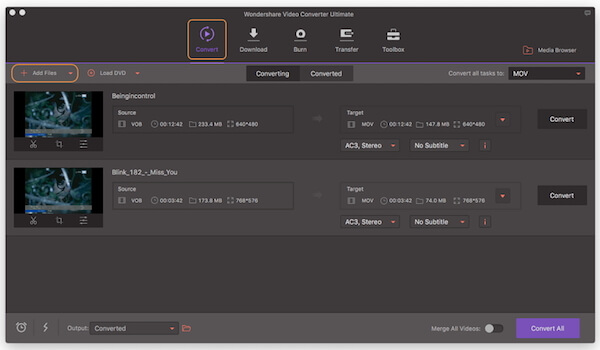
cuando tienes algo VOB archivos para iPhone, puede obtener las múltiples soluciones para transcodificar VOB a formatos compatibles con iPhone del artículo. Si hay alguna otra pregunta para la conversión, puede compartir sus comentarios en el artículo ahora.